विषयसूची
Microsoft Excel में काम करते समय, मूल्यों को ग्राफ़ में प्रदर्शित करना आवश्यक हो सकता है और यहीं पर डेटा बार्स काम आते हैं। वास्तव में, वे सूचना में दृश्य गहराई और स्पष्टता जोड़ते हैं। इस उद्देश्य से, यह लेख एक्सेल में ठोस भरण डेटा बार जोड़ने के तरीके पर 2 आसान तरीकों को प्रदर्शित करना चाहता है।
अभ्यास कार्यपुस्तिका डाउनलोड करें
आप अभ्यास कार्यपुस्तिका डाउनलोड कर सकते हैं नीचे दिए गए लिंक से।
ठोस भरण डेटा बार्स.xlsm
डेटा बार क्या हैं?
डेटा बार सशर्त स्वरूपण टूल की एक विशेषता है, जो हमें सेल के अंदर एक बार चार्ट डालने की अनुमति देता है। वास्तव में, सलाखों का आकार सेल के मूल्य पर निर्भर करता है। सीधे शब्दों में कहें, बड़े मूल्यों में एक बड़ी बार लाइन होती है जबकि छोटे मूल्यों में एक छोटी बार लाइन होती है। इसके अलावा, डेटा बार हमें एक नज़र में सेल के मूल्यों को देखने में मदद करते हैं।
एक्सेल में सॉलिड फिल डेटा बार जोड़ने के 2 तरीके
पहली विधि को समझाने के लिए, आइए B4:D13 सेल में डेटासेट पर विचार करें, जो कंपनी नाम, कंपनी टिकर , और स्टॉक मूल्य दिखाता है। USD।
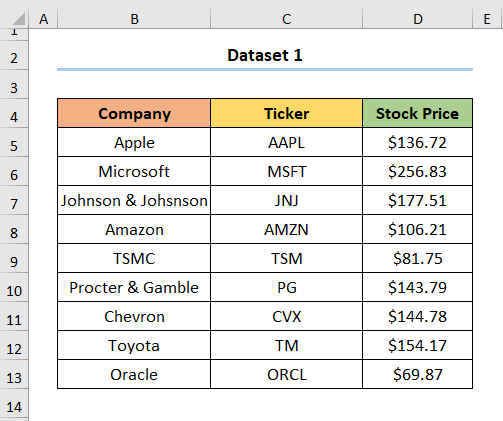
तो, बिना किसी देरी के, आइए निम्नलिखित विधियों को चरण-दर-चरण देखें।
1. सशर्त स्वरूपण का उपयोग करने के लिए ठोस भरण डेटा बार्स जोड़ें
एक्सेल का सशर्त स्वरूपण विकल्प उपयोगकर्ताओं को कुछ मानदंडों के आधार पर डेटासेट के स्वरूप को बदलने में मदद करता है जैसेन्यूनतम या अधिकतम संख्या, मूल्यों की सीमा, आदि। इसे संचालित करने के लिए, नीचे दिए गए इन सरल चरणों का पालन करें:
📌 चरण:
- सबसे पहले, D5:D13 सेल में स्टॉक मूल्य मान चुनें और सशर्त स्वरूपण ड्रॉप-डाउन क्लिक करें।

- दूसरा, सशर्त स्वरूपण > डेटा बार्स > ठोस भरण का चयन करें, जैसा कि नीचे दी गई छवि में दिखाया गया है।
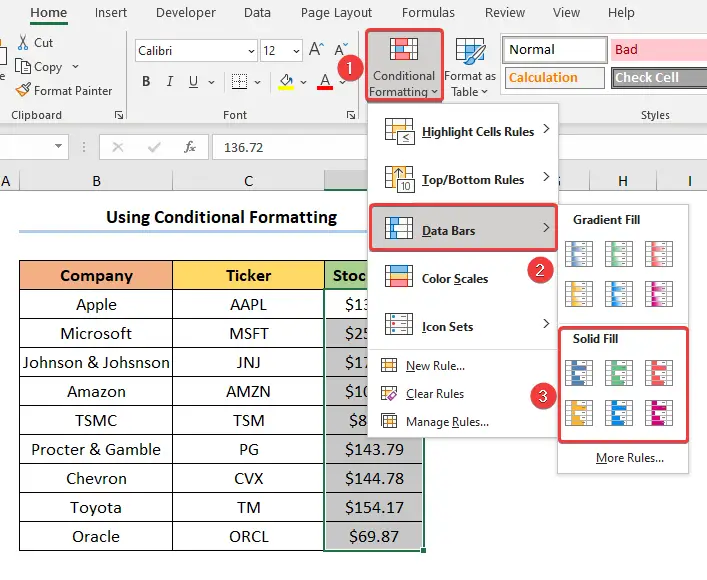
बस, आपने अपने डेटासेट में सॉलिड फिल डेटा बार्स सफलतापूर्वक जोड़ लिया है।
<0
📋 ध्यान दें: आप सेल चुनकर डेटा बार्स भी जोड़ सकते हैं और त्वरित विश्लेषण टूल तक पहुंचने के लिए CTRL + Q दबाना।

और पढ़ें: <2 सशर्त स्वरूपण डेटा बार्स विभिन्न रंग
2। VBA कोड
सॉलिड फिल डेटा बार्स को लागू करना हालांकि डेटा बार्स जोड़ना बहुत आसान है, अगर आपको इसे अक्सर करने की आवश्यकता होती है, तो आप VBA <2 पर विचार कर सकते हैं> नीचे कोड। तो, बस इन चरणों का थोड़ा-थोड़ा करके पालन करें।
नीचे B4:D13 सेल में दिए गए डेटासेट को मानते हुए। यहां, डेटासेट कंपनी नाम, कंपनी टिकर , और 2021 लाभ USD में दिखाता है।

📌 चरण 01: विज़ुअल बेसिक संपादक खोलें
- सबसे पहले, डेवलपर<2 पर जाएं> > विज़ुअल बेसिक .

📌 चरण 02: डालें वीबीएकोड
- दूसरा, एक मॉड्यूल डालें जहां आप VBA कोड पेस्ट करेंगे।
<23
आपके संदर्भ में आसानी के लिए, आप यहां से कोड कॉपी और पेस्ट कर सकते हैं।
9766
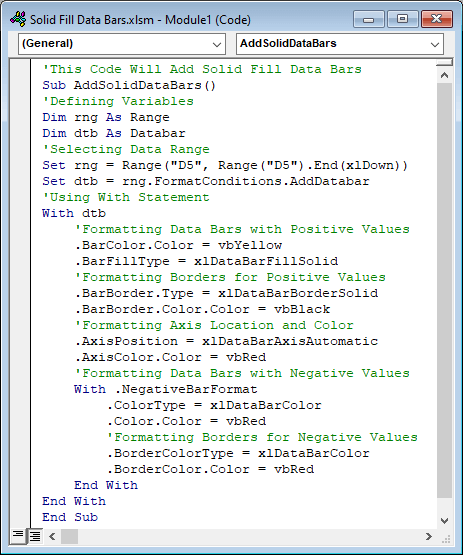
💡 कोड ब्रेकडाउन:
अब, मैं सॉलिड फिल डेटा बार्स जोड़ने के लिए VBA कोड समझाऊंगा। इस स्थिति में, कोड को 4 भागों में बांटा गया है।
- 1- सबसे पहले, सब-रूटीन को एक नाम दें, और वेरिएबल्स को परिभाषित करें।
- 2- दूसरी बात, सेल को चुनने के लिए सेट स्टेटमेंट का इस्तेमाल करें और डेटा बार्स जोड़ें।
- 3- तीसरा, सकारात्मक मान वाले ठोस भरण डेटा बार्स के लिए बार रंग जोड़ने, भरण प्रकार, अक्ष स्थिति आदि जैसे कार्य करने के लिए साथ कथन लागू करें।
- 4- अंत में, सॉलिड फिल डेटा बार्स नेगेटिव वैल्यू के साथ फॉर्मेट करने के लिए दूसरा विद स्टेटमेंट नेस्ट करें।
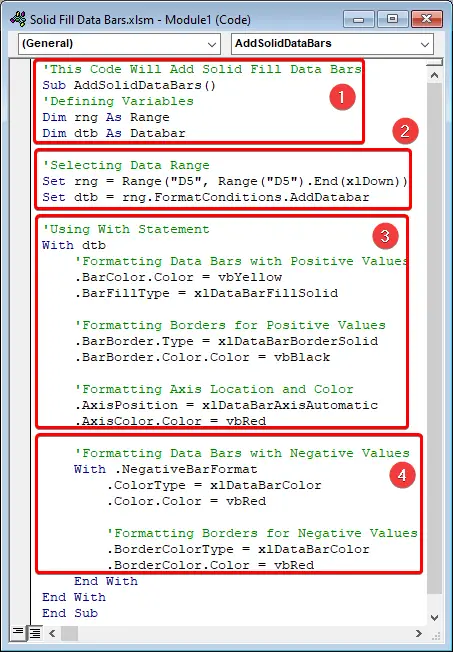
📌 चरण 03: VBA कोड चलाएँ
- तीसरा, दबाएँ F5 कुंजी VBA कोड चलाने के लिए।

अंत में, परिणाम नीचे दी गई तस्वीर की तरह दिखना चाहिए .

और पढ़ें: एक्सेल में डेटा बार कैसे जोड़ें (2 आसान तरीके)
सॉलिड फिल डेटा बार्स को कैसे फॉर्मेट करें
अब जबकि आप सीख चुके हैं कि कैसे सॉलिड फिल डेटा बार्स को जोड़ना है, आइए देखें कि कैसे बनाते हैंबेहतर दिखने वाली बार पाने के लिए, डिफ़ॉल्ट सेटिंग्स में बदलाव करें। तो, पालन करेंसाथ में।
- बिल्कुल शुरुआत में, स्टॉक मूल्य मूल्यों का चयन करें और सशर्त स्वरूपण > डेटा बार्स > अधिक नियम ।

अगला, नया फ़ॉर्मेटिंग नियम विज़ार्ड प्रकट होता है जो आपको अपनी पसंद के अनुसार डेटा बार को अनुकूलित करने की अनुमति देता है .
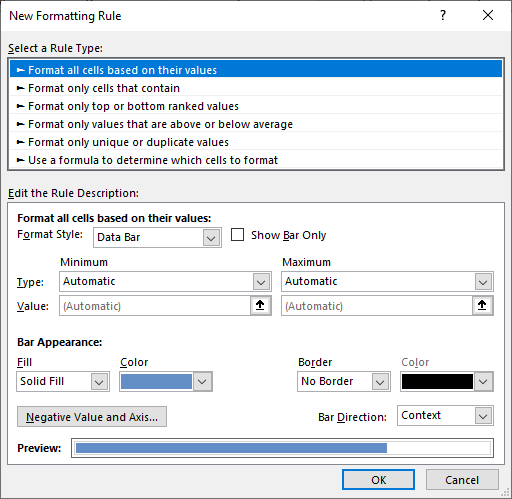
निम्न अनुभाग में, हम चर्चा करेंगे कि कैसे ठोस भरण डेटा बार्स को अनुकूलित किया जाए।
<0 और पढ़ें: [हल]: डेटा बार्स एक्सेल में काम नहीं कर रहे हैं (3 संभावित समाधान)कभी-कभी, आपको ठोस भरण डेटा बार्स का उपयोग करते समय डेटा मानों को छिपाने की आवश्यकता हो सकती है। डेटा बार्स अव्यवस्थित दिखाई देने पर आप सेल से डेटा मानों को आसानी से छिपा सकते हैं।
- शुरुआत में, सभी सेल को उनके मानों के आधार पर फ़ॉर्मेट करें<2 चुनें> इसके बाद शो बार ओनली विकल्प आता है।

डेटा बार के लिए अधिकतम और न्यूनतम मान सेट करना
अगला, आप अपने ठोस भरण <के लिए अधिकतम और न्यूनतम मान सेट कर सकते हैं 1>डेटा बार्स
। अब, डिफ़ॉल्ट विकल्प स्वचालित पर सेट है, लेकिन आप नीचे दिए गए चरणों का पालन करके इसे बदल सकते हैं।- इसी तरह, प्रकार को सेट करें संख्या दोनों न्यूनतम और अधिकतम समूहों के लिए।
- अगला, चित्र में दिखाए अनुसार मान सेट करें

परिणाम नीचे दिखाए गए अनुसार दिखाई देते हैं।

और पढ़ें: <2 एक्सेल में अधिकतम डेटा बार वैल्यू को कैसे परिभाषित करें (6 आसान तरीके)
सॉलिड फिल डेटा बार कलर और बॉर्डर बदलना
अंत में, आप सॉलिड फिल डेटा बार्स और उनके बॉर्डर का रंग बदल सकता है। यह आसान है, बस इन सरल चरणों का पालन करें।
- इसी तरह, बार अपीयरेंस समूह पर नेविगेट करें और एक उपयुक्त रंग चुनें।
- फिर, <1 चुनें>सॉलिड बॉर्डर विकल्प और बॉर्डर का रंग काला पर सेट करें।

परिणाम निम्न चित्र की तरह दिखाई देने चाहिए।
<35
🔔 याद रखने योग्य बातें
- सबसे पहले, सॉलिड फिल डेटा बार्स केवल संख्यात्मक मानों पर लागू होते हैं और टेक्स्ट डेटा नहीं।
- दूसरा, एक्सेल चार्ट्स के विपरीत , सॉलिड फिल डेटा बार्स केवल क्षैतिज अक्ष पर लागू होते हैं। <16
निष्कर्ष
मुझे उम्मीद है कि इस लेख से आपको यह समझने में मदद मिली होगी कि एक्सेल में सॉलिड फिल डेटा बार कैसे जोड़े जाते हैं। यदि आपके कोई प्रश्न हैं, तो कृपया नीचे एक टिप्पणी छोड़ दें। साथ ही, अगर आप इसी तरह के और लेख पढ़ना चाहते हैं, तो आप हमारी वेबसाइट ExcelWIKI पर जा सकते हैं।

